
من أكثر الأمور التى تزعج جميع مستخدمى الحاسوب هى الفيروسات والبرامج الخبيثة والضارة، لهذا السبب يعمل الجميع دائماً على حماية الحاسوب من الأصابة بالفيروسات والبرامج الضارة والخبيثة وذلك عبر تحميل وتثبيت أحد برامج الحماية التى يشهد لها الجميع بالكفاءة فى حماية الحاسوب، وقد تعرفنا فى مقال سابق على ” افضل برامج الحماية من الفيروسات للكمبيوتر ” و ” أفضل 9 برامج حماية من الفيروسات للكمبيوتر ” وعن تجرب شخصية أنصح الجميع ببرنامج أفاست .
على أى حال سوف نتعرف فى هذا المقال على طريقة حماية الكمبيوتر من فيروسات الفلاشات والموبايل وذلك لأنها واحدة من أكثر الأمور التى تنقل الفيروسات للحاسوب خصوصاً اذا كان المستخدم قليل الخبرة فى مجال الحاسوب أو غير مثبت برنامج حماية قوى وفعال على الحاسوب الخاص به، ويمكنك أيضاً الأطلاع على هذا المقال ” الغاء التشغيل التلقائي للفلاش ميموري ويندوز 10 ” لأنها واحدة من الطرق التى تنقل فيروسات الفلاشة للكمبيوتر بمجر أن تقوم بتوصيل الفلاشة بالكمبيوتر، وأيضاً هذا المقال من المؤكد أنه سوف يفيدك ” كيفية فتح ونقل الملفات من الفلاشة المفيرسة على الكمبيوتر والعكس ؟ ” .
سوف نستعين ببرنامج رائع حقاً يعرف بأسم برنامج الماعز للاوتورن ( بالأنجليزى : Autorun Eater ) وهو برنامج رائع حقاً مصصم ومطور بهدف حذف فيروس الاوتورن من الفلاش عن طريق منع التشغيل التقائى للفلاشة على الحاسوب والقيام بفحص الفلاشة بمجر أن يتم توصيلها بالحاسوب لمنع أنتقال هذا الفيرس الى العنيد الى الأجهزة الأخرى، ويجب العلم بأن هذا البرنامج يعمل كمسائل لبرنامج الحماية المثبت على جهازك بمعنى أنه لا يمكن الأعتماد عليه كبرنامج حماية أساسى وفى نفس الوقت لا يمكن الأستغناء عنه لأنه يساعدك على فحص الفلاشة وحذف فيروس الاوتورن .
بخصوص أستخدام البرنامج فهو سهل للغاية، بعد أن تقوم بتحميل وتثبيت البرنامج على الحاسوب الخاص بك سوف يظهر معك فى شريط المهام بجوار الساعة وعند النقر عليه كليك يمين بزر الماوس سوف يظهر لك قائمة بها عدد كبير من الخيارات كما فى الصورة أدناه، سوف نتعرف على الخيارات الأهم والتى نحتاج اليه بشكل أساسى ويجب تفعيلها قبل ان تقوم بتوصيل الفلاشة بالحاسوب .
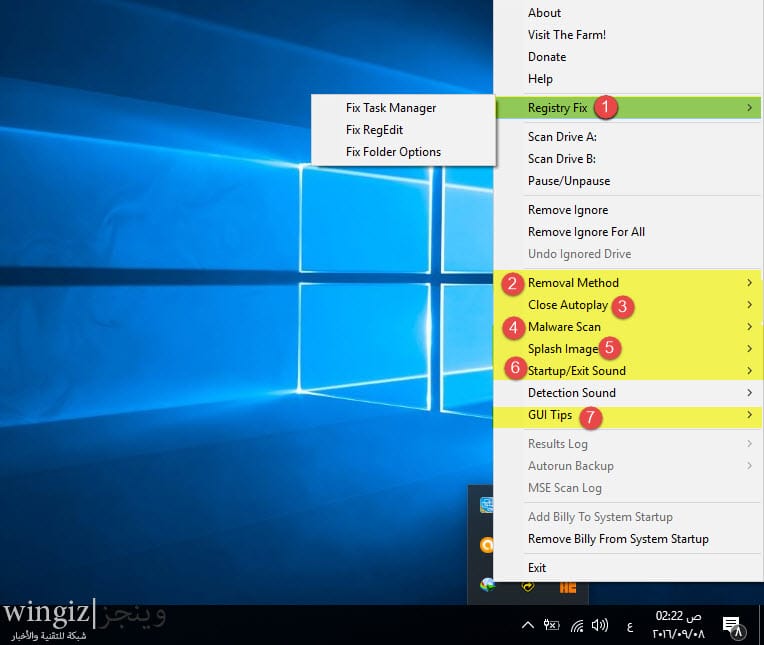
1 – Registry Fix اصلاح الريجسترى عند النقر على هذا الخيار سوف يظهر لك ثلاث من الخيارات الأضافية، الخيار الأول وهو Fix Task Manager اصلاح شريط المهام، الخيار الثانى وهو Fix Reg Edit اصلاح الريجسترى، بينما الخيار الثالث يكون Fix Folder Option اصلاح نظام التحكم فى الملفات كما ويوفر لك أمكانية التحكم فى أظهار الملفات المخفية .
2 – Removal Method هذا الخيار هو للحذف التلقائى للفيروسات ويتوجب عليك تفعيله بعد تثبيت البرنامج على الكمبيوتر .
3 – Close Autoplay واحد من الخيارات الهامة جداً جداً وهو لأيقاف التشغيل التلقائى للفلاشة على الكمبيوتر وبالتالى سوف يساعدك فى عدم نقل الفيروسات من الفلاشة للحاسوب بمجر توصيلها .
4 – Malware Scan هذا الخيار هو لفحص الفلاشة والتأكد من هل هى مصابة بالفيروسات أم لا .
5 – Splash Image خيار يجب عليك تفعيله وهو خاص بالصور الواضحة .
6 – Startup / Exit Sound هذا الخيار يجب عليك تفعيله للحصول على تنبيهات وأشعارات من البرنامج .
7 – GUI Tips هذا الخيار لأظهار واجهة المستخدم .
الى هنا نكون قد أنتهينا تماماً من شرح برنامج الماعز للاوتورن الذى هو واحد من أفضل البرامج التى تساعد المستخدمين فى حذف فيروسات اوتورن من الفلاشة الخاص بك بالأضافة الى حماية الكمبيوتر من الأصابة بهذا الفيروسات . [رابط تحميل البرنامج]
